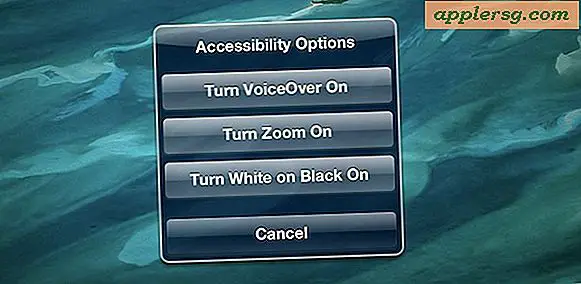De 6 mest irriterande iPhone-inställningarna och hur man fixar dem
 IPhone är enkelt en av de bästa teknikerna som någonsin uppfunnits, men låt oss bara fortsätta och erkänna att ingenting är perfekt. Det finns några standardinställningar på iPhone som är helt enkelt irriterande, men inom bara en minut eller två kan du fixa allt detta med en handfull enkla justeringar och få en mycket bättre upplevelse.
IPhone är enkelt en av de bästa teknikerna som någonsin uppfunnits, men låt oss bara fortsätta och erkänna att ingenting är perfekt. Det finns några standardinställningar på iPhone som är helt enkelt irriterande, men inom bara en minut eller två kan du fixa allt detta med en handfull enkla justeringar och få en mycket bättre upplevelse.
Alla dessa tricks gäller för nästan varje halvmodern version av IOS, inklusive IOS 7, men den senare kommer självklart att se lite annorlunda ut. Låt oss börja.
1: Goddag till iMessage Läs kvitton
Läs kvitton är de små "läs" -meddelandena som visas när du eller någon annan skickar dig en besvikelse och precis som namnet antyder visas de för avsändaren för att indikera om mottagaren faktiskt har läst meddelandet eller inte. Självklart skulle det vara användbart på ett begränsat sätt om du kunde kontrollera vem som ser dem och vem som inte gör det, men du kan inte. Så låt oss bli av med dem alla och få lite av integritet:
- Öppna inställningar och gå till "Meddelanden"
- Vrid knappen "Skicka läsk kvitton" så att den är inställd på OFF

Om du blir bombarderad med massor av textmeddelanden som du inte kan svara på, är läsinkvittot inte din vän. Meddelandet "Levererat" är tillräckligt bra, så ta tag i din iPhone och stäng av den.
2: Inaktivera tangentbordets ljudeffekter
Vill du verkligen ha ljudeffekter som spelas varje gång du skriver ett tecken på iPhone? Jag trodde inte det, låt oss stänga av dem
- Gå till Inställningar och tryck sedan på "Ljud"
- Bläddra till botten och välj "Tangentbordsklick" till OFF

Jag erkänner att det är en viss begränsad användning för dessa speciellt medan du initialt lär dig att skriva bättre på pekskärmen, men när du kommer hänga på det är de irriterande för dig och alla omkring dig.
VÄNTA! Stäng inte av dessa ljudinställningar ganska ändå, för nästa tips är precis bredvid det ...
3: Förlora låsskärmens ljud
När du trycker på strömbrytaren för att låsa skärmen hörs ett klick. När du sveper för att låsa upp iPhone hör du ett annat klick. Det är två för många klick. Den här ljudeffekten var användbar i början av iPhone när vi alla vant oss till att inte längre oavsiktligt ringa in folk, men med pekskärmen och låsskärmen blev det irrelevant, så det är dags att bara stänga av det här:
- Gå till Inställningar och tryck sedan på "Ljud"
- Bläddra ner och vänd "Lås skärmsljud" till OFF

Nu kan du låsa och låsa upp iPhone i tystnad. Mycket bättre.
4: Stäng av onödiga meddelanden och varningar
Ett vanligt misstag för nykomlingar till iPhone (och iOS i allmänhet) är att klicka på "Tillåt" -knappen för varje enskild app som installeras och vill trycka meddelanden till enheten. Detta bygger snabbt upp till en punkt med nästan konstant irritation och nagging från en mängd apps som berättar för alla slags värdelösa bitar av information som du verkligen inte behöver skjutas till låsskärmen, än mindre Notifieringscenter. Var känslig med vilka meddelanden du tillåter, håll den till de viktigaste och stäng av den meningslösa cruden:
- Öppna inställningar och tryck sedan på "Meddelanden"
- Tryck på någon app som du inte längre vill ha varningar och varningar för och vänd "Meddelandecenter" till OFF
- Välj "Ingen" för Alert Style
- Upprepa med varje app som inte är riktigt användbar

Det här är en av de saker jag gör för mina mindre kunniga kunniga vänner och familj när jag får tag på sina iPhones, eftersom de oundvikligen har alltför många saker som de klagar på. Detta har också den härliga bieffekten av att batterilivslängden ökas, så var selektiv och stäng av de meningslösa grejerna som utan tvekan skickar ut varningar.
5: Stäng av upprepade textvarningsljud
Om du ignorerar ett inkommande textmeddelande eller iMessage, kommer du att bli pinged två gånger med ett varningsljud; en gång när den kommer, och en annan om några minuter för att påminna dig. Detta händer även om du bara har ett meddelande. Med hur ofta de flesta av oss tittar på och använder våra telefoner är det bara onödigt.
- Gå till Inställningar och gå sedan till "Meddelanden"
- Välj "Repeating Alert" och välj "Never"

Farväl upprepade varningar, du kommer inte att saknas.
6: Sayonara till Useless Red Badge Ikoner
Vi vill alla veta hur många telefonsamtal vi har missat, och hur många nya e-postmeddelanden vi har, de är användbara. Men vill vi verkligen ha badgeikonuppdateringar på varje enskild app? Förmodligen inte, särskilt för de värdelösa appsna eller de som inte gör någonting användbart, så gå igenom Notifieringscenter och rengör det här lite:
- Öppna inställningar och gå sedan till "Meddelandecenter"
- Tryck på en app som du vill inaktivera ikoner för röda märken för, rulla sedan ner och välj "Symbolikon" till OFF

Dessa har länge varit frustrerande, och din startsida kommer att vara mycket mindre distraherande med de flesta av dessa lilla röda ikontillägg avstängda.